DIEREN LIEFDE
AMORE A QUATTRO ZAMPE
Clicca sull'immagine per visualizzare lo script. Ringrazio Jeannette per avermi permesso di tradurre questo tutorial.

|
Porta con te la freccia mentre esegui il tutorial. Ti servirà come "segnalibro" 
Se vuoi stampare, clicca qui sotto: |
qui puoi trovare qualche risposta ai tuoi dubbi.
Se l'argomento che ti interessa non è presente, ti prego di segnalarmelo.
Occorrente:
Materiale qui
Tutto il materiale è di Jeannette.
Metti il font nella cartella dei font.
Non aprire l'animazione del gatto in PSP. Ti servirà se vorrai realizzare lo script.
Filtro:
Greg's Factory Output II qui
Imposta il colore di primo piano con #CCD5DA,
e il colore di sfondo con #6C7B82.
Passa il colore di primo piano a Gradiente di primo piano/sfondo, con i seguenti settaggi.
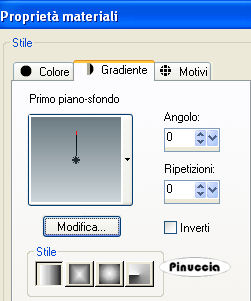
1. Apri una nuova immagine trasparente 500 x 700 pixels.
Attiva lo strumento Testo
 , font Frames and Headers, dimensione 560.
, font Frames and Headers, dimensione 560.Se stai usando PSP X, dovrai regolare il settaggio, perchè i pixels di PSP 9 non corrispondono a quelli della versione X.
Nella versione X, dovrebbero essere approssimativamente 750 pixels.
2. Chiudi il colore di primo piano e scrivi la lettera d (minuscola).
3. Immagine>Ruota - di 90° in senso orario.
se stai usando PSP X: Immagine>Ruota a destra.
4. Effetti>Plugins>Greg's Factory Output - Pool Shadow, con i settaggi standard.

Modifica>Copia.
5. Apri una nuova immagine trasparente 600 x 450 pixels,
e riempila
 con il gradiente.
con il gradiente.6. Livelli>Nuovo livello raster.
Selezione>Seleziona tutto.
Modifica>Incolla>Incolla nella selezione.
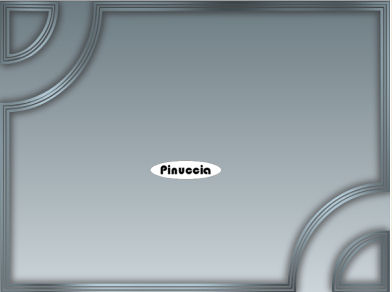
7. Effetti>Effetti 3D>Sfalsa ombra:

Ripeti l'Effetto Sfalsa ombra, ma cambiando verticale e orizzontale con -3.
8. Apri il tube del bambino con il gatto.
Livelli>Carica/Salva maschera>Carica maschera da disco.
Cerca e carica la maschera 20-20.

Livelli>Elimina e rispondi sì alla domanda Unire la maschera nel livello corrente.
Livelli>Unisci>Unisci gruppo.
se non hai questa maschera clicca qui
9. Modifica>Copia.
Torna al tuo lavoro e vai a Modifica>Incolla>Incolla come nuovo livello.
Livelli>Unisci>Unisci tutto.
L'immagine è finita.
Se vuoi realizzare lo script, ti occorrono anche due immagini di sfondo (una chiara e una scura per le tabelle laterali),
e la gif del gatto fornita con il materiale, che dovrai inserire nello script due volte.
Per eseguire lo script
Apri lo script di Jeannette che trovi qui,
e segui i preliminari descritti alla fine di questo tutorial,
fino all'inserimento dello sfondo-suono.
Dopo aver inserito lo sfondo-suono, dovrai indicare allo script dove trovare le immagini.
Clicca su Origine e identifica i punti di inserimento dei vari elementi dello script.
Se hai messo tutti i file in una cartella, il percorso del suono ti servirà da guida per l'inserimento degli altri files:
ti basterà cambiare l'ultima parte: il nome e l'estensione.
Nella schermata sotto è indicato il punto in cui dovrai inserire il percorso delle due immagini di sfondo.
1. Qui inserisci il percorso dell'immagine di sfondo scura.
2. Qui inserisci il percorso dell'immagine di sfondo chiara, che servirà per le tabelle laterali.
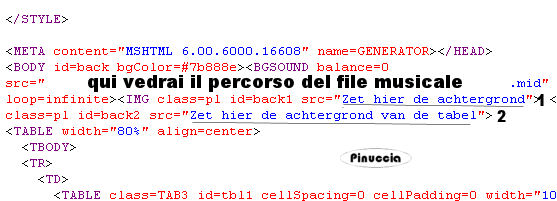
Nella schermata sotto sono indicati i punti in cui dovrai inserire il percorso dell'immagine principale e della gif.
1. Qui inserisci il percorso dell'immagine principale.
2. In questi due punti inserisci il percorso della gif del gatto.
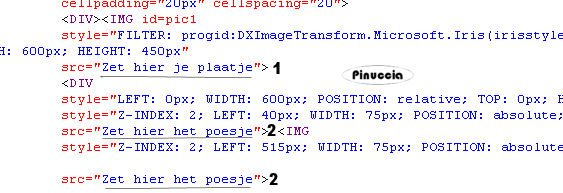
Ricorda che, contemporaneamente, puoi controllare il risultato andando su Anteprima.
fai molta attenzione alle estensioni dei files e alle maiuscole-minuscole, che devono essere corrette,
altrimenti lo script non troverà le immagini da inserire
Clicca adesso sulla linguetta Modifica, per aggiungere il testo.
clicca due volte all'interno del riquadro.
Apparirà la cornice che ti dà il via libera per sostituire il testo esistente e aggiungere il tuo.
Quando hai finito, clicca all'esterno e la cornice sparirà.
Il tuo messaggio con lo script è pronto per il tasto Invia.
Se non vuoi spedirlo e vuoi soltanto tenerlo per te, vai a File>Salva con nome e mettilo in una cartella a tua scelta.
Ricordati, però, che quando vorrai rivedere lo script, i files devono trovarsi nello stesso posto.
Se nel frattempo li avrai spostati, vedrai soltanto delle crocette rosse.
Avvertimento:
non devi preoccuparti se in Modifica non vedrai il messaggio come dovrebbe essere
(per fare questo devi andare in Anteprima).
Ricorda ancora che per inviare il messaggio ti devi posizionare su Modifica.

Se hai problemi o dubbi, o trovi un link non funzionante,
o anche soltanto per dirmi che ti è piaciuto, scrivimi.
2 Maggio 2008



